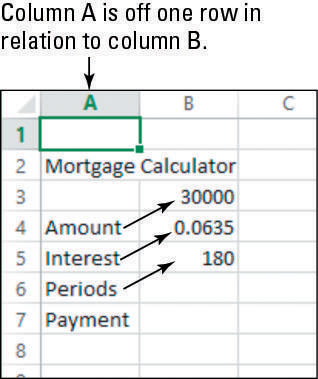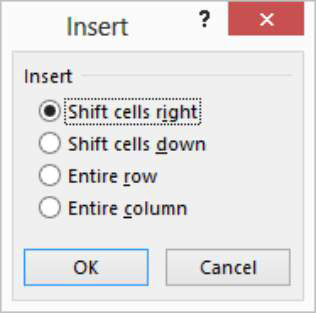Az Excel 2013-ban beszúrhat és törölhet egyes cellákat vagy akár olyan tartományokat is, amelyek nem felelnek meg pontosan a teljes soroknak vagy oszlopoknak. Ha így tesz, a környező sejtek eltolódnak. Beszúrás esetén a sejtek lefelé vagy jobbra mozognak attól a területtől, ahol az új cellákat beillesztik. Törlés esetén a cellák felfelé vagy balra mozognak, hogy kitöltsék az üres helyet.
Egy cella törlése különbözik a cella tartalmának törlésétől, és ez nyilvánvalóvá válik, amikor elkezd dolgozni az egyes cellákkal és tartományokkal. A tartalom törlésekor maga a cella marad. Ha törli magát a cellát, a szomszédos cellák eltolódnak.
A cellák eltolásakor az Excel elég intelligens ahhoz, hogy megpróbálja kitalálni, hogy a meglévő tartalmat milyen irányba szeretné mozgatni cellák beszúrásakor vagy törlésekor. Ha például közvetlenül egy törölt cellától jobbra van tartalom, az Excel balra tolja azt. Ha közvetlenül a törölt cella alatt van tartalom, az Excel feljebb tolja azt. Ezt azonban szükség szerint felülírhatja.
A következő gyakorlatban cellákat szúr be és töröl.
Az előző gyakorlat 5. lecke jelzálogfájljában válassza az A1:A6 lehetőséget, majd válassza a Kezdőlap → Törlés lehetőséget.
Az Excel kitalálja, hogy a meglévő tartalmat balra kívánja mozgatni, és ezt meg is teszi.
Kattintson az A1 cellára, és válassza a Kezdőlap→ Beszúrás menüpontot.
Az Excel kitalálja, hogy lejjebb szeretné helyezni a meglévő tartalmat, ami helytelen. A B oszlop tartalma egy sorral elmarad, amint az ezen az ábrán látható.
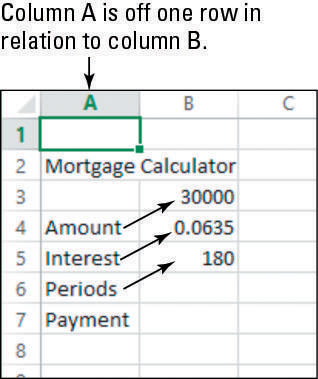
Nyomja meg a Ctrl+Z billentyűkombinációt a beillesztés visszavonásához; majd a Kezdőlap lapon kattintson a Beszúrás gomb jobb oldalán található lefelé mutató nyílra, és válassza a Cellák beszúrása lehetőséget.
Az ábra szerint megnyílik a Beszúrás párbeszédpanel.
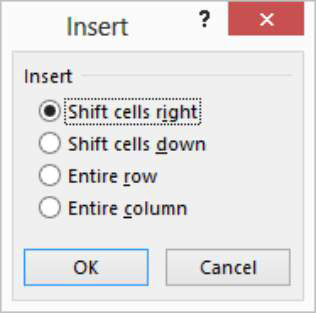
Válassza a Cellák jobbra eltolása lehetőséget, majd kattintson az OK gombra.
Egy új A1 cella kerül beillesztésre, és az előző A1 tartalom a B1-be kerül.
Mentse el a változtatásokat a munkafüzetbe.